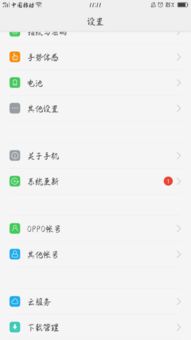sd卡重装系统,简易操作指南
时间:2024-12-28 来源:网络 人气:
电脑突然卡成狗,是不是想给它洗个澡,来个系统大变身?别急,今天就来手把手教你用SD卡给电脑重装系统,让你轻松成为电脑界的“修仙者”!
一、准备阶段:装备齐全,战无不胜
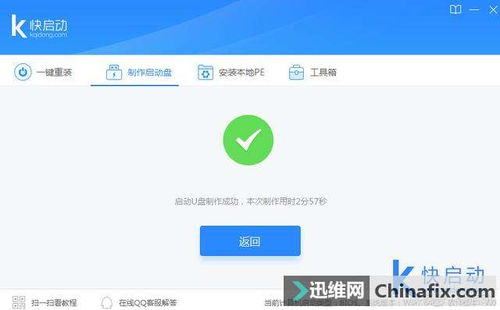
1. SD卡:容量至少8GB,最好是16GB,这样空间更充裕,系统安装更顺畅。
2. 读卡器:如果你的电脑没有SD卡槽,那就得准备一个读卡器了。
3. 系统镜像文件:去官网或者可靠的网站下载你想要的系统镜像文件,比如Windows 10的ISO文件。
4. 烧录软件:推荐使用UltraISO,这个软件简单易用,功能强大。
二、制作启动盘:化腐朽为神奇

1. 下载并安装UltraISO:打开官网,下载并安装UltraISO软件。
2. 打开ISO文件:将下载好的系统镜像文件拖拽到UltraISO软件中。
3. 写入硬盘映像:点击“文件”菜单,选择“写入硬盘映像”。
4. 选择SD卡:在弹出的窗口中,选择你的SD卡作为写入目标。
5. 开始写入:勾选“写入前擦除SD卡”,然后点击“写入”按钮。
三、启动电脑:重装系统,一触即发
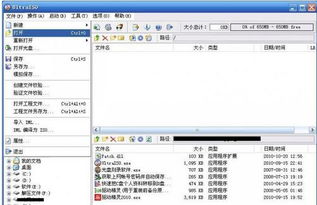
1. 进入BIOS:开机时按下F2、F10或DEL键,进入BIOS设置。
2. 设置启动顺序:找到“启动”选项,将USB-HDD或USB-ZIP设置为第一启动项。
3. 保存并退出:设置完成后,按F10保存并退出BIOS。
4. 重启电脑:插入SD卡,重启电脑。
四、安装系统:一步到位,轻松搞定
1. 选择安装方式:进入系统安装界面,选择“自定义(高级)”安装方式。
2. 分区:根据需要选择分区方式,可以删除原有分区,也可以保留原有分区。
3. 格式化:选择要安装系统的分区,点击“格式化”按钮。
4. 开始安装:点击“下一步”,开始安装系统。
五、注意事项:细节决定成败
1. 备份重要数据:在重装系统之前,一定要备份重要数据,以免丢失。
2. 选择合适的系统:根据自己的需求选择合适的系统,比如Windows 10、Linux等。
3. 耐心等待:安装系统需要一定时间,请耐心等待。
好了,现在你已经掌握了用SD卡重装系统的技巧,是不是觉得电脑焕然一新呢?快来试试吧,让你的电脑重获新生!
相关推荐
教程资讯
教程资讯排行